Cuando empezamos a gestionar sitios comunitarios en WordPress, nos dimos cuenta de algo interesante: muchos usuarios querían compartir sus opiniones pero dudaban acerca de utilizar sus nombres reales. A algunos les preocupaba su privacidad, mientras que a otros les inquietaban las implicaciones laborales.
Por eso empezamos a explorar formas de permitir comentarios anónimos en WordPress. Tras años gestionando varios sitios comunitarios y probando diferentes métodos, hemos aprendido lo que funciona mejor tanto para los propietarios de los sitios como para los usuarios.
En esta guía, te mostraremos las formas más efectivas de activar comentarios anónimos en tu sitio WordPress manteniendo el Spam bajo control. Hemos probado estos métodos en varios sitios con miles de usuarios, así que puedes estar seguro de que también funcionarán en tu sitio web.
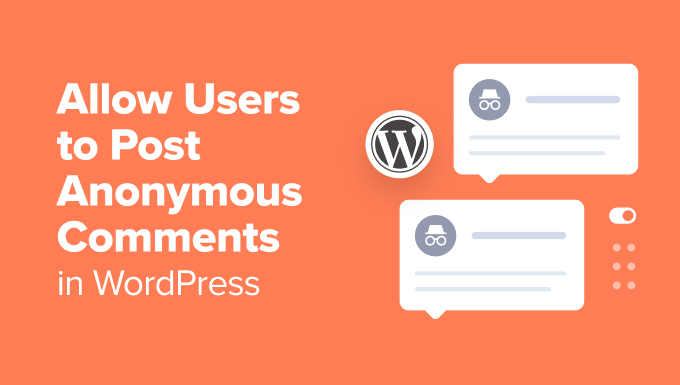
¿Por qué permitir que los usuarios publiquen comentarios anónimos en WordPress?
Imagina que has escrito una gran entrada de blog y estás deseando conocer la opinión de tu público. Los comentarios son una forma estupenda de obtener respuestas / comentarios / opiniones, comprender qué contenido tiene más resonancia y crear un sentimiento de comunidad en tu sitio web de WordPress.
Realizar un seguimiento de la sección de comentarios es una forma sencilla de ver qué contenidos consiguen una mayor participación. A continuación, puedes crear más contenido de este tipo y conseguir aún más interacción.
Los visitantes también utilizan los comentarios para participar con otros lectores. Algunas personas pueden incluso volver a una entrada sólo para leer los comentarios, lo que significa más visitas a la página.
Por lo tanto, usted querrá animar a los visitantes a enviar comentarios en su blog de WordPress. Si utilizas plugins para mejorar los comentarios en WordPress, entonces has empezado con buen pie.
Sin embargo, por defecto, WordPress no permite a los visitantes enviar un comentario sin compartir su nombre y dirección de correo electrónico. Este paso adicional puede impedir que la gente comente.
Muchos visitantes dudan en compartir sus datos personales por motivos de privacidad o por miedo al correo electrónico basura. Como resultado, es posible que vea menos comentarios y niveles de participación más bajos.
Esta falta de interacción puede ser frustrante, sobre todo cuando se sabe que una sección de comentarios activa puede generar más visitas a la página y crear una comunidad leal en torno a su sitio.
Si permite a los usuarios enviar comentarios anónimos en WordPress, a menudo recibirá más comentarios y aumentará su participación.
Ten en cuenta que permitir comentarios anónimos puede hacer que tu sitio sea más vulnerable a los comentarios de Spam. Si permite que los usuarios envíen comentarios anónimos, también debe utilizar herramientas para combatir el spam en los comentarios.
También puede consultar nuestra guía sobre cómo moderar comentarios en WordPress para obtener más consejos.
Teniendo esto en cuenta, te mostraremos cómo puedes permitir que los usuarios publiquen comentarios anónimos en WordPress. Si prefieres ir directamente a un método en particular, puedes enlazarlo a continuación:
¿Preparados? Vamos allá.
Método 1: Permitir a los usuarios publicar entradas de forma anónima con campos opcionales de nombre y correo electrónico
El formulario de comentarios estándar de WordPress pide al usuario que introduzca una dirección de correo electrónico y un nombre antes de poder enviar un comentario.
Estos campos son obligatorios por defecto, pero puede hacer que sean opcionales. Esto significa que los visitantes que se sientan cómodos compartiendo su información personal todavía tienen una manera de introducir su nombre y dirección de correo electrónico.
Para que los campos “Nombre” y “Correo electrónico” del formulario de comentarios sean opcionales, puede ir a Ajustes ” Discusión en su escritorio de WordPress.
Aquí, simplemente desmarque la casilla siguiente a “El autor del comentario debe rellenar el nombre y el correo electrónico”.
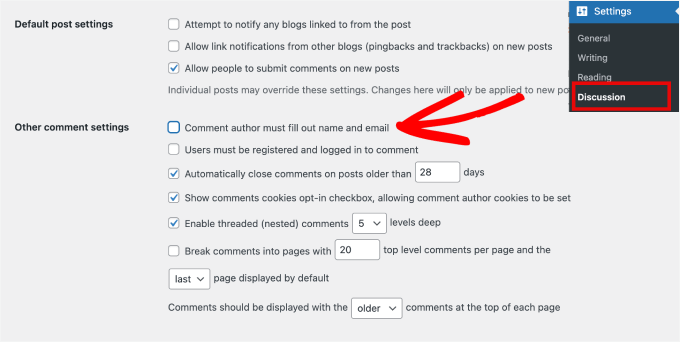
Una vez hecho esto, desplázate hasta el final de la página y haz clic en “Guardar cambios”.
Ahora los visitantes pueden comentar sin escribir su nombre ni su dirección de correo electrónico. Sin embargo, el formulario de comentarios estándar de WordPress sigue mostrando los campos “Nombre” y “Correo electrónico” como obligatorios, por lo que los visitantes no sabrán que pueden realizar entradas de forma anónima.
Con esto en mente, querrás añadir etiquetas “Opcional” a los campos “Nombre” y “Correo electrónico”. Mientras realizas este cambio, también te sugerimos que quites el campo URL del sitio web del formulario de comentarios de WordPress.
Muchos spammers y bots publican comentarios con el objetivo de enlazar su sitio web. Al eliminar el campo URL del sitio web del formulario de comentarios de WordPress, puede disuadir a la gente de publicar comentarios de spam.
Si añade un fragmento de código personalizado a su sitio web, podrá añadir las etiquetas “Opcional” y ocultar el campo URL del sitio web. Puede añadir este código a su archivo functions.php. Sin embargo, no recomendamos este método, ya que puede romper su sitio.
Utilizar un plugin de fragmentos de código es una forma mucho mejor y más fácil para los principiantes.
WPCode es el mejor plugin de fragmentos de código para añadir fácilmente HTML personalizado, PHP, y más a su sitio sin necesidad de editar archivos de tema. Le ayuda a evitar romper su sitio web con mal código.
Algunos de nuestros sitios web asociados utilizan WPCode para gestionar fragmentos de código personalizados. Ha demostrado ser una gran herramienta para insertar secuencias de comandos de seguimiento, retocar la funcionalidad o personalizar características.
Comprueba nuestra reseña completa de WPCode para más información sobre este plugin.

Así que, vamos a instalar y activar el plugin gratuito WPCode. Para más detalles, puedes marcar / comprobar nuestro tutorial sobre cómo instalar un plugin de WordPress.
Una vez activado, puedes empezar por ir a Fragmentos de código ” + Añadir fragmento. A partir de aquí, verás una biblioteca de fragmentos de código listos para usar.
En “Añada su código personalizado”, puede hacer clic en “Usar fragmento de código”.
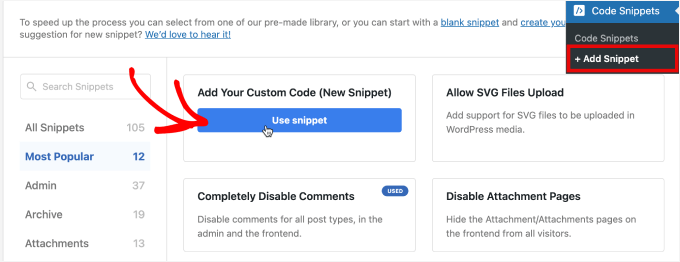
📝 Nota: No necesitas WPCode Pro para utilizar un fragmento de código personalizado. Pero si quieres más características, como acceso a más de 100 fragmentos de código aprobados por expertos, control de acceso de usuarios, seguimiento de píxeles de medios sociales y un completo historial de revisiones, entonces tendrás que actualizar tu plan.
A continuación, sólo tiene que dar un título a su código y cambiar el “Tipo de código” a “Fragmento de PHP”.
Pegue el código siguiente en el cuadro de texto Vista previa del código:
1 2 3 4 5 6 7 8 9 10 11 12 13 14 15 16 17 18 | function wpb_alter_comment_form_fields($fields) { // Modify Name Field and show that it's Optional $fields['author'] = '<p class="comment-form-author">' . '<label for="author">' . __( 'Name (Optional)' ) . '</label> ' . ( $req ? '<span class="required">*</span>' : '' ) .'<input id="author" name="author" type="text" value="' . esc_attr( $commenter['comment_author'] ) . '" size="30"' . $aria_req . ' /></p>'; // Modify Email Field and show that it's Optional$fields['email'] = '<p class="comment-form-email"><label for="email">' . __( 'Email (Optional)', 'twentythirteen' ) . '</label> ' . ( $req ? '<span class="required">*</span>' : '' ) . '<input id="email" name="email" type="text" value="' . esc_attr( $commenter['comment_author_email'] ) . '" size="30"' . $aria_req . ' /></p>'; // This line removes the website URL from comment form. $fields['url'] = ''; return $fields;}add_filter('comment_form_default_fields', 'wpb_alter_comment_form_fields'); |
A continuación, activa el botón “Activo”.
Una vez hecho esto, haz clic en “Guardar fragmento de código” para que los cambios surtan efecto.
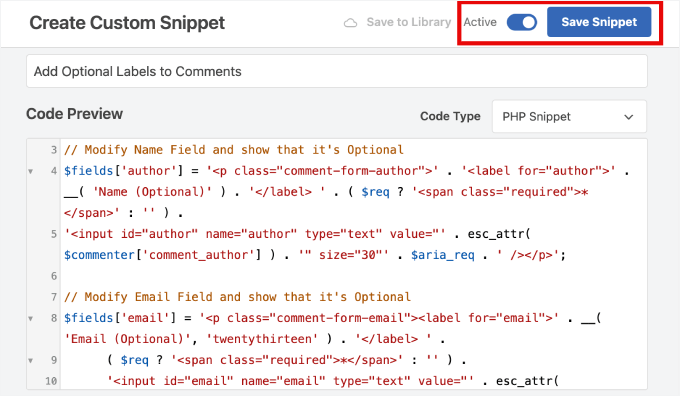
Si visita su sitio, verá que los campos “Nombre” y “Correo electrónico” están marcados como “Opcional”.
También ha quitado el campo URL del sitio web del formulario de comentarios de WordPress.
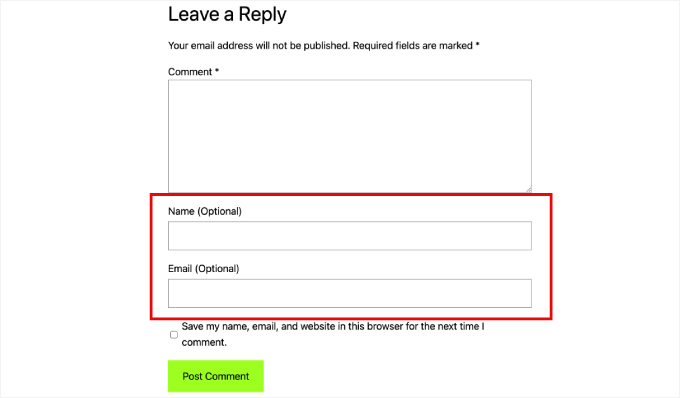
Método 2: Quitar los campos de nombre y correo electrónico del formulario de comentarios de WordPress
Otra opción es quitar completamente los campos ‘Nombre’ y ‘Correo electrónico’ del formulario de comentarios de WordPress. Esto deja muy claro que los visitantes pueden hacer entradas anónimas.
Para ello, tendrás que añadir algo de código a tu sitio web y, una vez más, te recomendamos que utilices WPCode.
Al igual que en el método 1, te dirigirás a Fragmentos de código ” + Añadir fragmento. A continuación, haga clic en el botón “Usar fragmento de código” situado debajo de “Añadir código personalizado”.
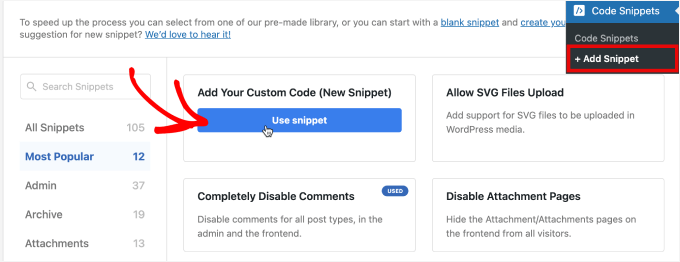
En la siguiente pantalla, nombrará el fragmento de código personalizado y elegirá ‘PHP Snippet’ como tipo de código.
A continuación, sólo tiene que pegar el siguiente código para eliminar por completo los campos “Nombre” y “Correo electrónico”:
1 2 3 4 5 6 7 | function wpb_alter_comment_form_fields($fields) { unset($fields['author']); unset($fields['email']); unset($fields['url']); return $fields;}add_filter('comment_form_default_fields', 'wpb_alter_comment_form_fields'); |
No olvides activar el fragmento de código personalizado.
A continuación, puede hacer clic en el botón “Guardar fragmento de código”, situado en la parte superior de la pantalla.
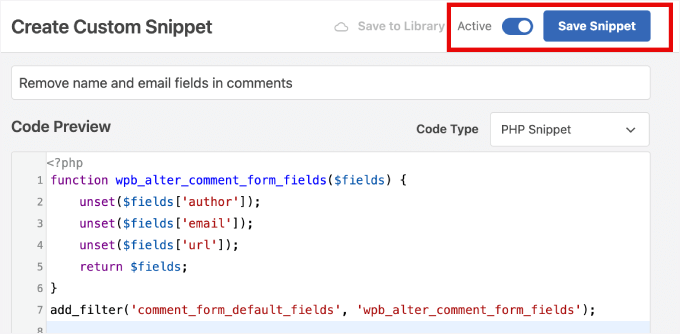
Una vez hecho esto, puede obtener una vista previa de los cambios en una entrada del blog para ver la diferencia.
Ahora debería ver que los visitantes ya no pueden escribir su dirección de correo electrónico ni su nombre.
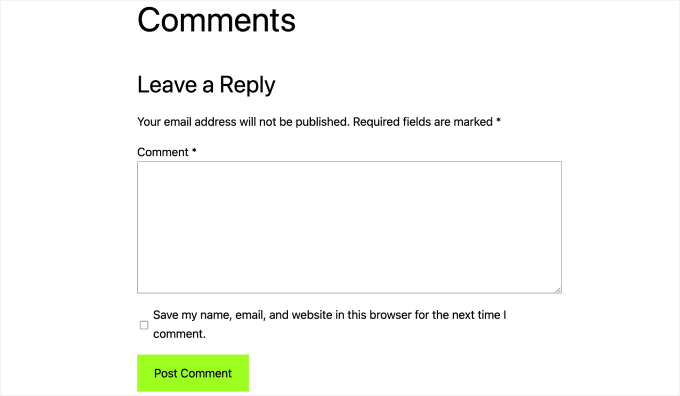
Como puedes ver en la imagen de arriba, el formulario de comentarios de WordPress también tiene una casilla de verificación que dice: “Guardar mi nombre, correo electrónico y sitio web en este navegador para la siguiente vez que comente”.
Esta casilla de verificación es una parte importante para que su sitio cumpla con el RGPD.
Si no recopila información personal identificable de sus visitantes, es posible que no tenga que mostrar esta casilla de verificación.
Sin embargo, el RGPD es un debate complicado, por lo que recomendamos leer detenidamente nuestra guía definitiva sobre WordPress y el cumplimiento del RGPD antes de tomar una decisión.
Consejo adicional: Más formas de mejorar tu sección de comentarios
Permitir a los usuarios comentar de forma anónima es sólo una forma de mejorar la participación en los comentarios de su sitio web en WordPress.
Dado que los comentarios son importantes, debería intentar conseguir más de ellos. Una forma de conseguirlo es redirigir los comentarios. Cuando alguien deja su primer comentario, es posible que desee enviarlo a una página de agradecimiento para mostrar su aprecio y fomentar una mayor interacción.

Para obtener instrucciones detalladas, puede comprobar nuestra guía sobre cómo redirigir la atención de su usuario con redireccionamientos de comentarios.
A continuación, añadir un sencillo sistema de clasificación puede animar a la gente a dejar comentarios útiles y bien escritos. Por ejemplo, puedes destacar los mejores comentarios en la parte superior o dar acreditaciones / insignias / distinciones a los mejores.
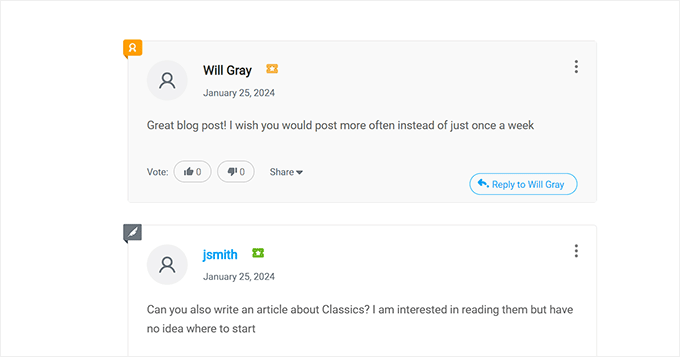
Para más información sobre este debate, puede leer nuestra guía sobre cómo añadir un sencillo sistema de clasificación de usuarios para los comentarios de WordPress.
Del mismo modo, el uso de un sistema de upvote/downvote permite a los usuarios decidir qué comentarios son populares y relega el spam al fondo. Esto ayuda a crear un sentimiento de comunidad y facilita la moderación de los comentarios.
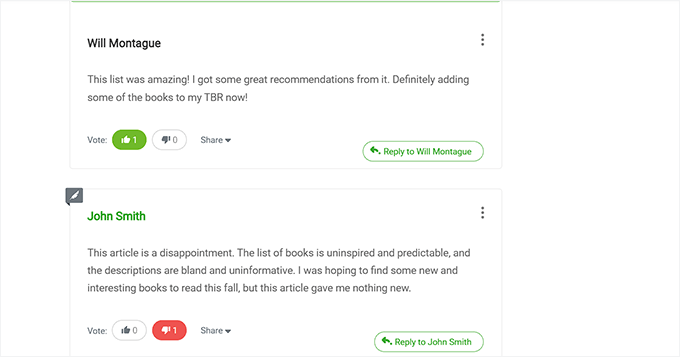
Puede consultar las instrucciones detalladas paso a paso en nuestra guía sobre cómo permitir a los usuarios que les gusten o no los comentarios en WordPress.
Ahora bien, a medida que tu blog crece, gestionar una comunidad grande puede resultar complicado. Puede que quieras recompensar a los usuarios que aportan comentarios valiosos y desalentar a los que no ayudan.
Por ejemplo, alguien puede dejar un comentario de autopromoción con un enlace a su blog, o pueden aparecer varios comentarios que no añadan gran cosa al debate.
Para mejorar la calidad de los comentarios, puedes destacar los comentarios valiosos en la parte superior y desplazar los irrelevantes a la parte inferior.
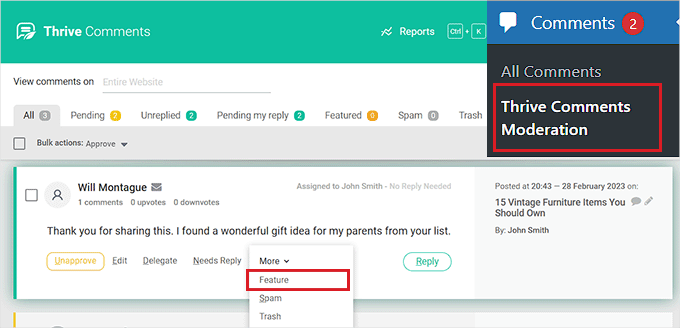
Para ello, puede consultar nuestra guía detallada sobre cómo caracterizar o enterrar comentarios en WordPress.
Esperamos que este artículo te haya ayudado a aprender cómo permitir a los usuarios enviar comentarios anónimos en WordPress. También puedes consultar nuestra guía sobre cómo limitar la longitud de los comentarios en WordPress o nuestra selección experta de los mejores plugins de WordPress para mejorar los comentarios.
If you liked this article, then please subscribe to our YouTube Channel for WordPress video tutorials. You can also find us on Twitter and Facebook.




alvina adolf
Thanks for sharing your blog.
WPBeginner Support
You’re welcome!
Admin
chinmay
Thanks for the guidance. This helped me a lot.
WPBeginner Support
Glad our guide was helpful
Admin
Kenneth
Thank you for this article post. It’s really helpful.
WPBeginner Support
Glad our guide was helpful
Admin
Rajesh Kumar
Will it not lead to a lot of spam comments?
WPBeginner Support
There is a chance but this is for users looking to offer this option.
Admin
Heather
so helpful, thank you
WPBeginner Support
You’re welcome
Admin
reem
thanks,for helps
WPBeginner Support
Glad our article could be helpful
Admin
Bahati walker
Thanks a lot for your guide
Juan Pablo
I can’t disable Users must be registered and logged in to comment – dunno why. Any tricks to do it with php function?
Chris
So the first option to label the Name and EMail text area as “Optional” did not work. Instead, the Text areas for both Name and EMail are still there but there are no labels next to them, they are blank.
Hina
How to Comments in WordPress plugins. Please Help
Ahmad
So does links from Twitter activity now count for search
engine optimisation? I heard they help after the Penguin Google
algorithm refresh
Do you participate in any forums?
Usana
I don´t know if it was a concidence but about a month ago I did turn off all comments off and my Alexa Ranking went down (same amount of organic visitors)… what do you think? By the way this is my blog url: (Yes… I do post in Spanish).
Have a great day!
WPBeginner Support
We don’t think Alexa Rankings are important, relevant, or an accurate tool. What you need to measure, is how your users react to change. Check how it affects your bounce rate, user engagement, conversions, and other metrics.
Admin
ajinkya pawar
How to Comments in WordPress plugins
Someone
HEy im anon!… And my IP address?
C.K. Matthews
I’ve created a custom post type that members can use to post questions to forum. In the single-custom-post-type.php I simply omitted the author id tag so the author’s name is anonymous.
What I want to achieve now is that if the post author wants to ask a question to the commented he or she can do so anonymously. Is there a way to edit or create a custom comment form to do something like if(!author() ) show comment author name?
I’m very new to this and I have a custom-comments.php but evidentally what I need is in the comment_form () which at this time I am using Jetpack comments.
Please advise.
Coupontray
Its better to use Disqus to handle Anonymous comments in any platform.